In questa guida ti mostrerò come generare immagini impressionanti da semplici inserimenti di testo utilizzando Adobe Firefly. La generazione delle immagini avviene tramite l'uso di prompt, che puoi inserire manualmente o scegliere tra quelli predefiniti. Nei passaggi successivi imparerai come sfruttare vari aspetti della generazione di immagini per creare grafiche creative e coinvolgenti. Che tu abbia esperienza nel design grafico o che tu sia nuovo in questo campo, questa guida ti aiuterà a ottenere il massimo da Adobe Firefly.
Principali conclusioni
- Puoi generare immagini tramite inserimenti di testo (prompt).
- Ci sono diversi formati di immagine e stili tra cui puoi scegliere.
- Il feedback sulle immagini generate aiuta a migliorare gli algoritmi.
- I tuoi prompt possono essere creativi e dettagliati per ottenere risultati più specifici.
Guida passo passo
Per creare la tua prima immagine su Adobe Firefly, fai clic sulla funzione "Testo in Immagine". Troverai questa funzione come primo campo nell'interfaccia utente.
Dopo aver cliccato, vedrai l'interfaccia dove potrai già ammirare alcune immagini create da altri utenti. Hai la possibilità di inserire immediatamente il tuo prompt. Se non sei sicuro su cosa scrivere, puoi anche utilizzare un prompt predefinito. Ad esempio, copiando una delle proposte offerte.
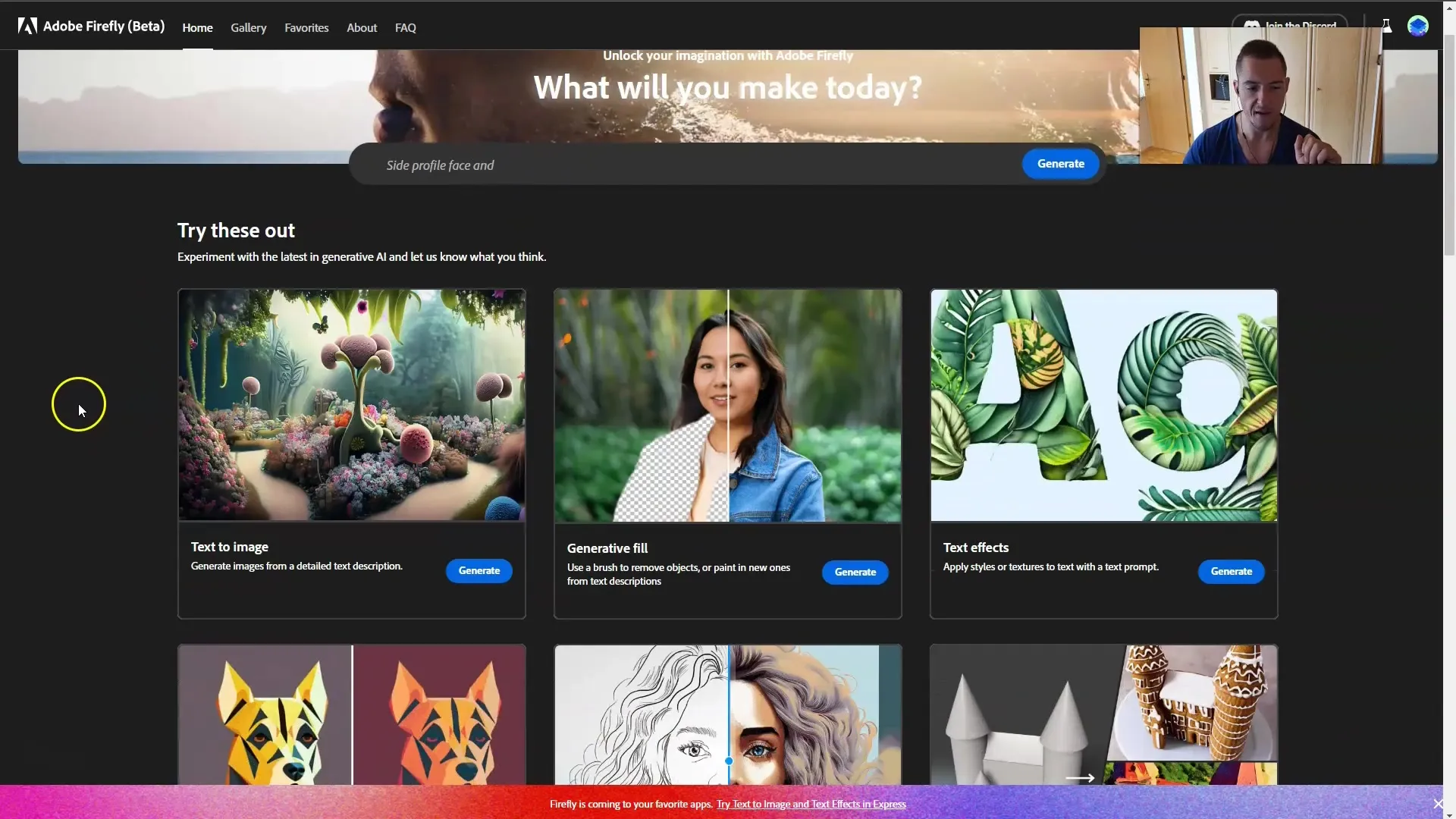
Immaginiamo che tu sia interessato a un argomento specifico - gufi. Puoi cliccare su "Prova Prompt" per utilizzare l'esempio. Il tuo prompt verrà inserito automaticamente e inviato al server per generare l'immagine.
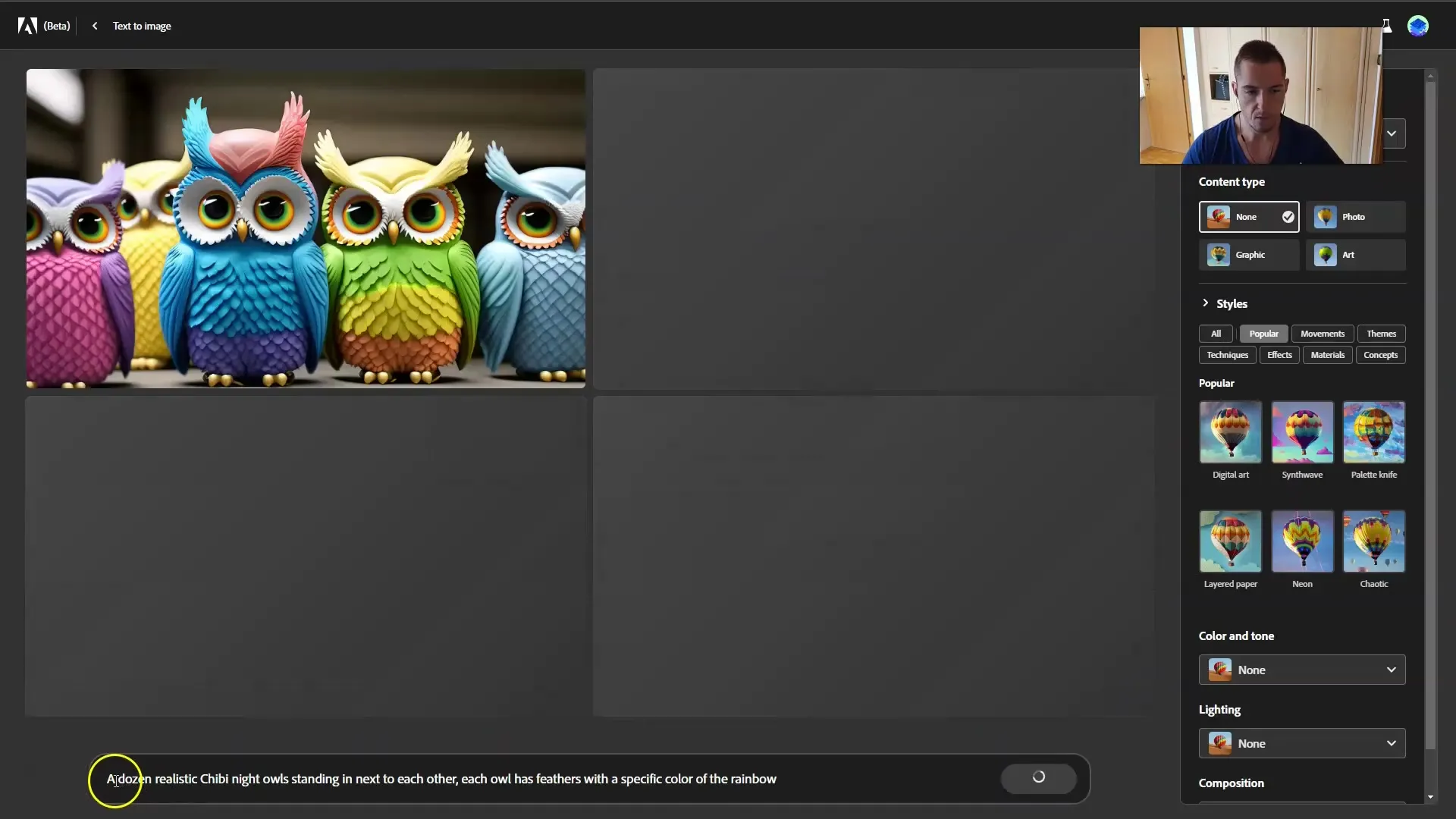
Dopo che l'immagine è stata creata, hai la possibilità di esaminarla più attentamente. Basta cliccare sull'immagine per ottenere una visione più ampia. Qui puoi anche valutare l'immagine per dare un feedback ad Adobe. Se ti piace l'immagine, clicca sul pollice in su. Se l'immagine non ti piace, puoi valutarla di conseguenza. Questo aiuta l'algoritmo a migliorarsi ulteriormente.

Puoi ripetere la generazione delle immagini più volte semplicemente facendo clic su "Aggiorna" per generare nuove variazioni del tuo prompt. Sarai sorpreso da quante immagini diverse possono essere create in poco tempo.
Oltre a variare i prompt, dovresti anche considerare i diversi rapporti che puoi impostare per le tue immagini. Puoi scegliere tra il formato verticale (ritratto), orizzontale (paesaggio) o immagini quadrate. Scegli il formato che meglio si adatta allo scopo che desideri.
Un elemento importante della progettazione delle immagini è il tipo di contenuto. Qui puoi scegliere tra diverse categorie, ad esempio tra fotografia e grafica. A seconda della scelta, la tua immagine verrà interpretata in modo diverso. Ad esempio, se scegli immagini fotografiche, potresti ottenere risultati più realistici.
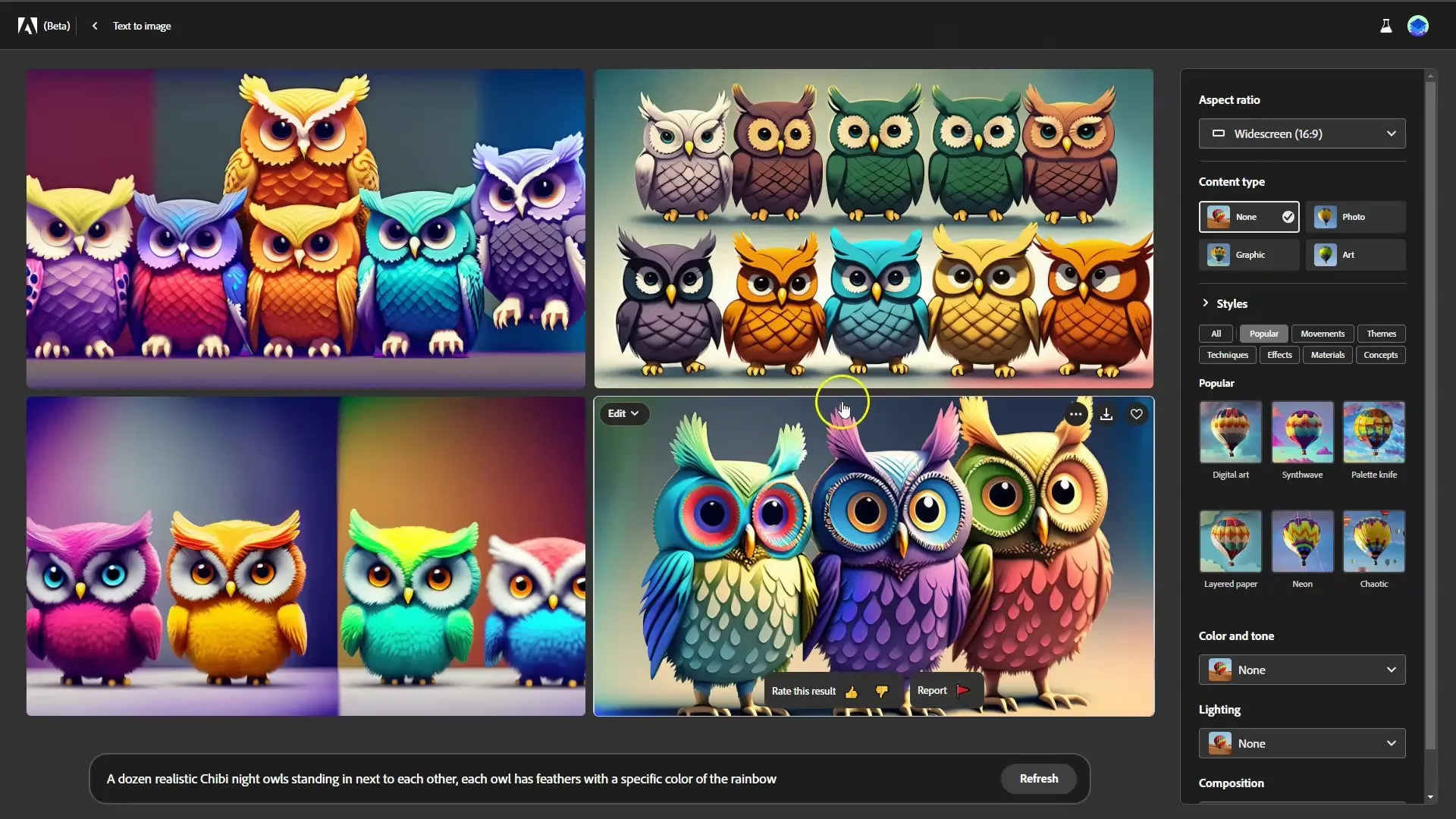
Un'altra funzione interessante è la scelta dello stile. Clicca su "Tutto" per vedere quali stili sono disponibili. Dall'arte digitale ai classici stili fino ai design moderni - le possibilità sono praticamente illimitate. Puoi anche scegliere "Popolare" per visualizzare gli stili più in voga al momento. Questi stili possono essere combinati tra loro, ma fai attenzione a non utilizzarne troppi contemporaneamente, poiché potrebbe compromettere la qualità del risultato.
Per ottenere una combinazione interessante, potresti ad esempio selezionare "Arte digitale" e "Origami". Ricorda che la combinazione di più stili può essere impegnativa, quindi assicurati di sceglierne uno o due.
Una volta trovata la combinazione ottimale, clicca su "Crea" per generare l'immagine finale. In breve, più variabili combini, meno chiari diventeranno gli elementi individuali, poiché gli algoritmi cercano di interpretare la tua immagine.
Prima di inviare tutto, è importante tenere d'occhio i dettagli dei prompt. Più il tuo prompt è generico, più l'importanza dello stile, della tecnica e del rapporto aumenta. Ad esempio, se inserisci semplicemente "Persona" nel prompt, il risultato sarà molto generico. Tuttavia, per ottenere rappresentazioni specifiche, aggiungi dettagli come ad esempio "Ritratto di una bella donna al tramonto".

Ricorda di includere anche i colori e le tonalità nei tuoi prompt. Puoi persino utilizzare termini specifici come "bianco e nero" o "ora dorata" per ottenere l'effetto desiderato. Questi dettagli specifici aiutano l'algoritmo a generare la tua immagine in modo più preciso.
Anche la composizione della tua immagine è importante. Puoi indicare composizioni come "dettaglio ravvicinato" o "vista a volo d'uccello", le quali conferiscono alla tua immagine un carattere speciale. Con pochi clic puoi regolare tutte queste variabili e migliorare così la qualità dell'immagine.
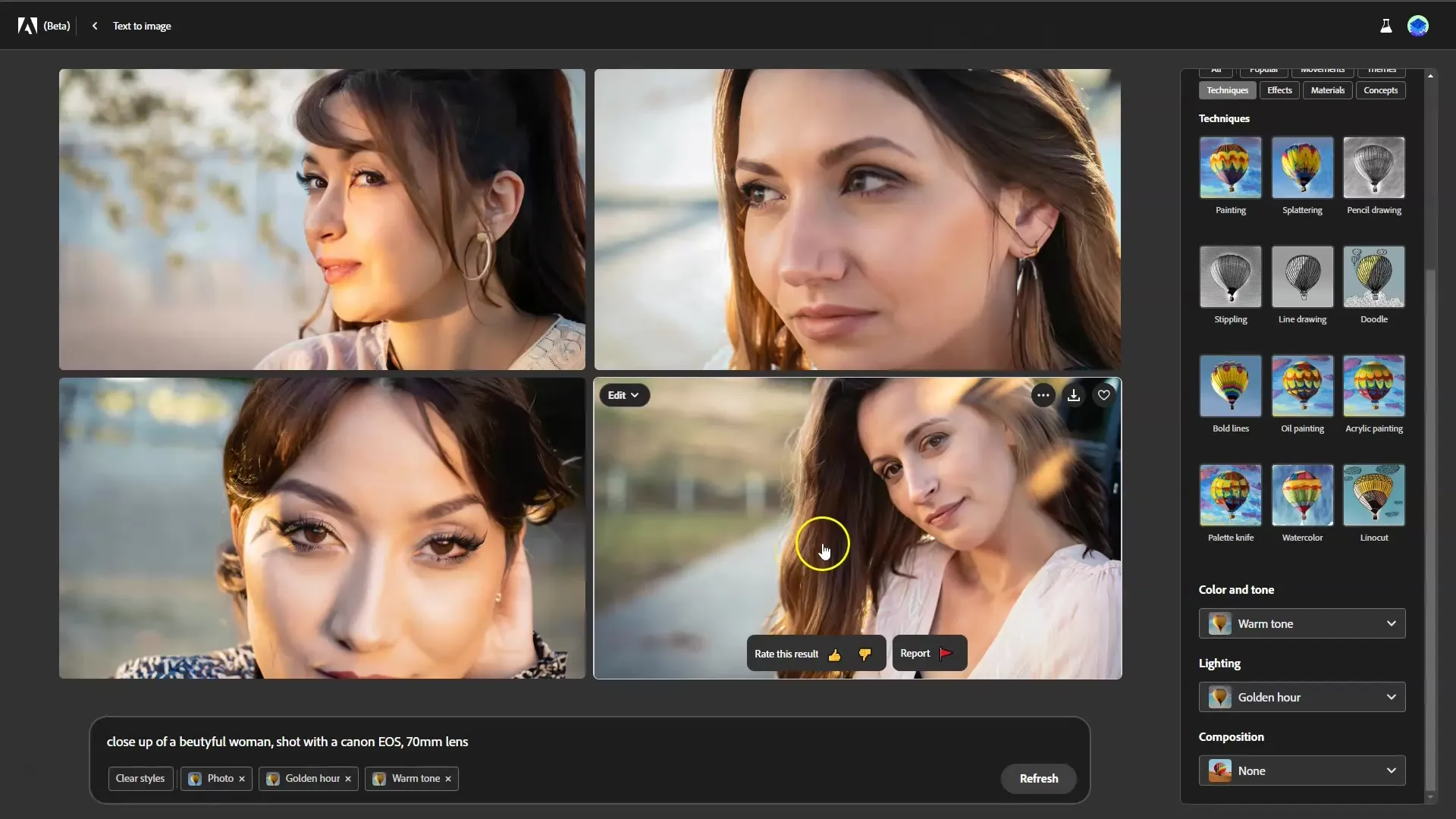
In sintesi, Adobe Firefly è un potente strumento che ti permette di essere creativo trasformando semplici input di testo in immagini sorprendenti. Con ogni immagine generata, puoi fornire feedback e contribuire così al miglioramento dello strumento. Più sperimenti, più diventerai bravo a creare grafiche accattivanti.
Sommario
In questa guida è stato spiegato come generare immagini su Adobe Firefly tramite input di testo. Hai imparato come selezionare diversi stili e formati, adattare i prompt e fornire feedback per migliorare la qualità delle immagini generate.
FAQ
Cos'è Adobe Firefly?Adobe Firefly è uno strumento di generazione di immagini che offre trasformazione di testo in immagini.
Come inserisco un'immagine su Adobe Firefly?Introduci un prompt di testo e fai clic sull'opzione di generazione.
Posso fornire feedback sulle immagini?Sì, puoi valutare le immagini per aiutare Adobe a migliorare i suoi algoritmi.
Ci sono diversi stili per la generazione di immagini?Sì, puoi scegliere tra diversi stili e combinarli.
Quanti stili posso utilizzare contemporaneamente?Si consiglia di utilizzare uno o al massimo due stili contemporaneamente.


